Как удалить водяной знак с фото в Фотошопе
При просмотре графического контента мы часто сталкиваемся с такой проблемой, когда понравившееся нам изображение помечено авторской подписью (по другому "водяной знак" или "Watermark"). Таким образом автор защищает свой контент от дублирования. Тогда возникает вопрос: "Как же избавиться от этой подписи?" И сейчас мы подробно разберем пути решения данной проблемы.
Как убрать водяные знаки c фотографии в Фотошопе
В удалении таких надписей нам поможет Adobe Photoshop. Сам процесс достаточно сложный, но существует один доступный способ, для которого могут в некоторых случаях понадобиться дополнительные действия. Рассмотрим способ на следующем примере.

Шаг 1. Открываем изображение и создаем копию слоя с картинкой. Перемещаем его на указанный значок.
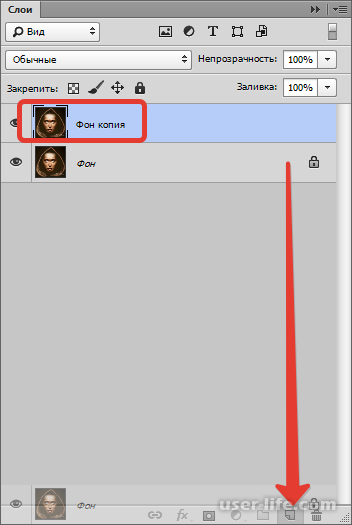
Шаг 2. Далее в панели инструментов выбираем «Прямоугольная область».

Шаг 3. Теперь внимательно рассматриваем подпись. На изображении видим, что на фоне подписи присутствует не один цвет. Захватываются и цвета других деталей.
Это может немного усложнить задачу. Выделяем подпись, желательно как можно ближе к границам текста.

Шаг 4. После щелкаем правой кнопкой мыши (ПКМ) во внутренней части выделения и выбираем «Выполнить заливку».
Шаг 5. Появляется окошко, где выбираем «С учетом содержимого».
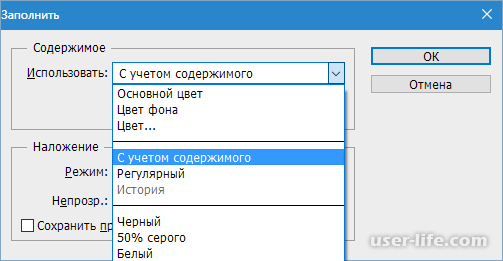
Шаг 6. Нажимаем «ОК». Комбинацией клавиш CTRL+D убираем выделение и вот что получается:

Шаг 7. Наблюдаем, что изображение утратило свой первоначальный вид. Стоит заметить, что без резких перепадов цвета можно избавиться от подписи за один проход.
Но в данном примере нам придется использовать и другие действия. Теперь выделяем небольшой участок подписи.

Шаг 8. Далее снова делаем заливку «С учетом содержимого». Видим следующее:

Шаг 9. С помощью стрелок перетаскиваем выделение вправо.

Шаг 10. Повторно заливаем.

Шаг 11. Теперь снова перемещаем выделение и повторяем заливку.

Шаг 12. Далее выполняем шаг за шагом.

Но не забывайте, что важно не захватывать черный цвет.

Шаг 13. Переходим в панель инструментов и нажимаем «Кисть».

Форму выбираем «Жесткая круглая».
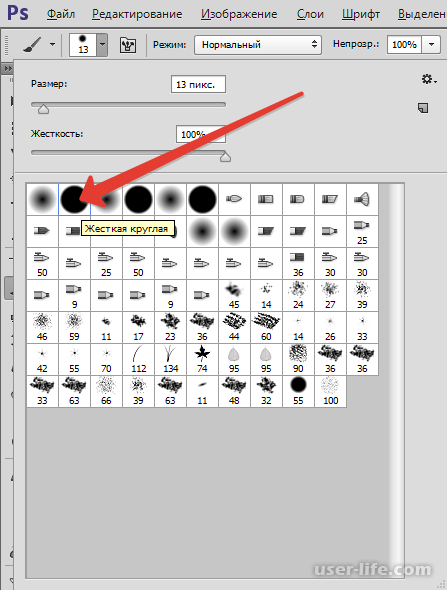
Шаг 14. Зажимаем ALT и нажимаем по черному фону рядом с подписью. Остатки текста закрашиваем этим цветом.

Шаг 15. Остатки надписи можно закрасить с помощью инструмента «Штамп». Размер его выбираем таким, чтобы в область штампа поместился кусок текстуры.
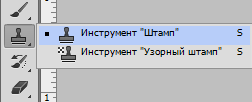
Шаг 16. Повторно зажимаем ALT и одним кликом забираем образец текстуры с изображения и переносим его в нужное место с помощью клика.

Готово!
Читайте также: Как убрать водяные знаки в Фотошопе
Заключение
Мы разобрали с вами способ, как убрать водяной знак с изображения с помощью Фотошопа. Процесс удаления может показаться весьма сложным, потому мы рассмотрели достаточно сложный пример. Но внимательно изучив его, вы научитесь легко убирать любые элементы с картинок. Удачи!
Рейтинг:
(голосов:1)
Предыдущая статья: Synfig Studio как пользоваться уроки для начинающих скачать бесплатно на русском
Следующая статья: Аниме Студио Про как пользоваться уроки анимации скачать бесплатно на русском
Следующая статья: Аниме Студио Про как пользоваться уроки анимации скачать бесплатно на русском
Не пропустите похожие инструкции:
Комментариев пока еще нет. Вы можете стать первым!
Популярное
Авторизация







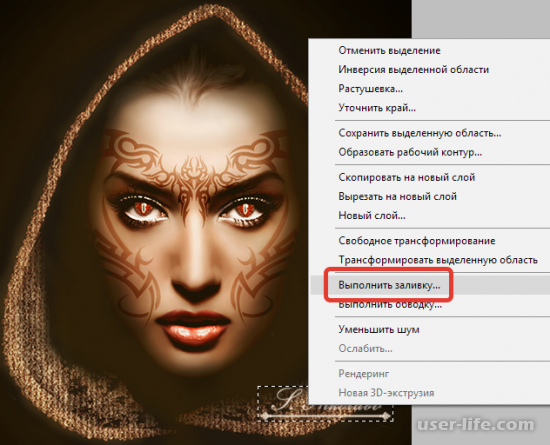














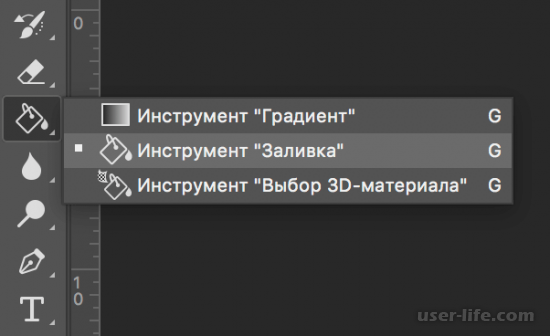











Добавить комментарий!